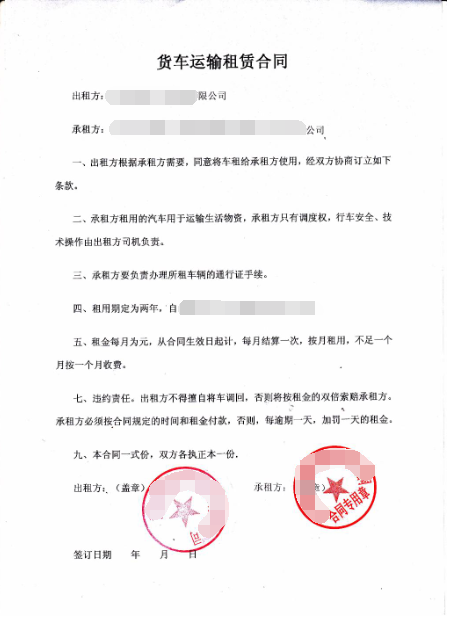用户操作指南
用户操作指南
武汉市机动车通行码申办系统分为:【 快捷申请】模式和【专户申请】模式。 “快捷申请模式”无需注册,适用于单次、快速申请通 行证。“ 用户登录模式”登录时需要进行注册,适用于需要长期办理 机动车通行码的企业或个人。通行码申请前,请提前准备好申请时 需要使用的相关资料
一、官网申请入口
- 登录武汉市交管局官网:http://jgj.wuhan.gov.cn
- 1、找到“政务服务”栏目,点击“武汉市机动车通行码申办系统”进入通行码申办首页。
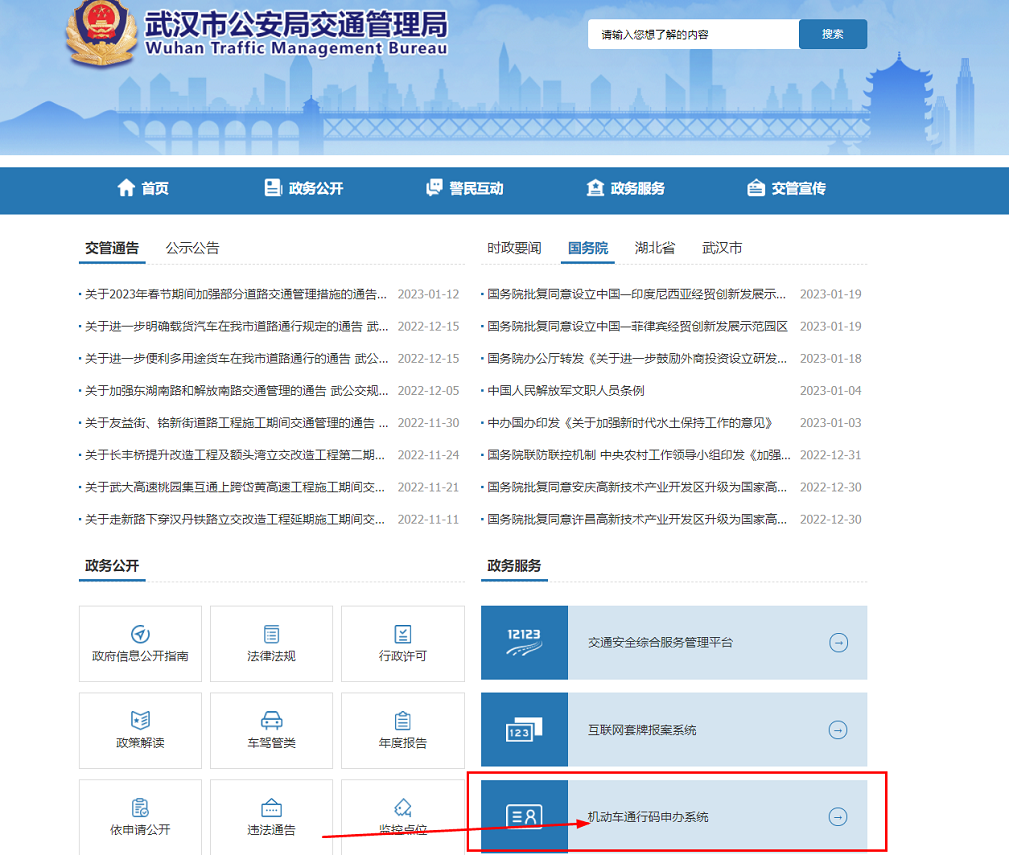
- 2、进入“武汉市机动车通行码申办系统”页面。分为快捷申请和专户申请两个界面。用户可根据申请需要,点击“快捷申请”或“专户申请”按钮进行登录界面切换

二、 快捷模式申请
2.1 登录
- 点击“快捷申请”按钮,进入申请页面
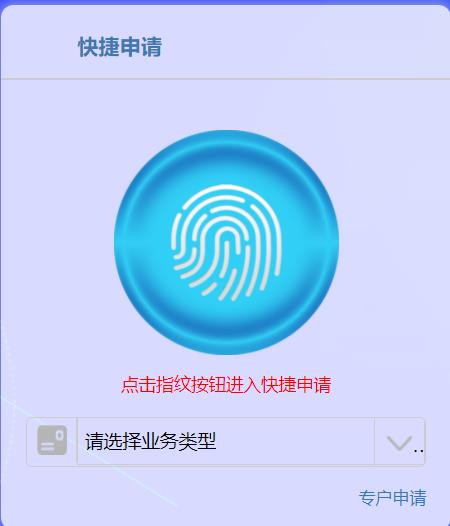
2.2 通行码申办
根据需要选择对应的业务类型(如:“专项活动通行码办理”、 “外埠危化品临时通行码办理”等),点击“指纹”按 钮,进入申请页面。下面以“专项活动通行码办理”业务类型为例 进行描述。(其他业务类型操作流程雷同
- (1)首先阅读申请须知,如下图
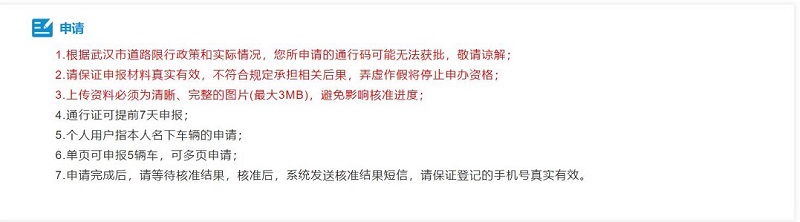
- (2)按页面要求填写申请信息,联系电话用于接收审核结果通知短 信,务必确保填写的联系电话能正常收发短信

- 填写示例样版:
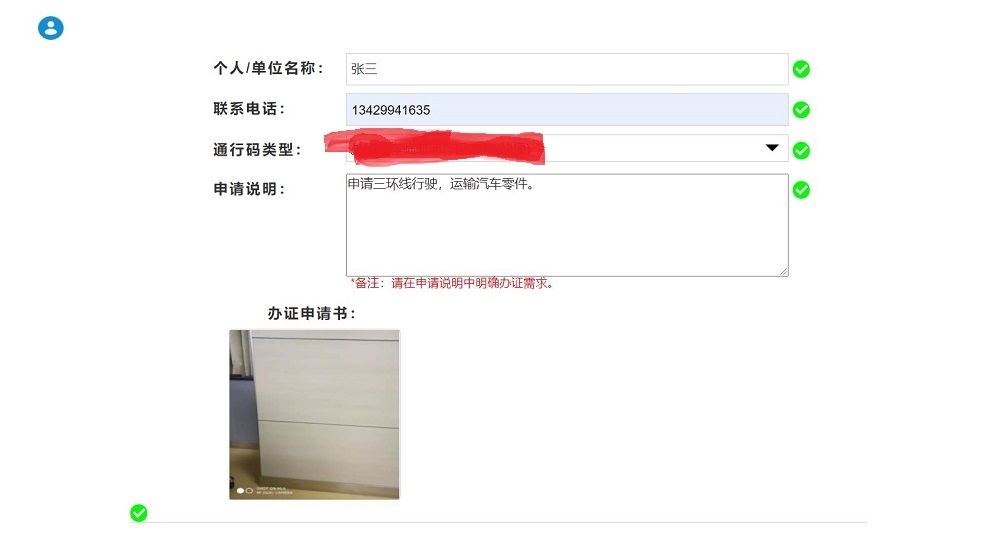
- (3)按照页面要求填写申办车辆信息,如下图。不同的通行码类 型,所需要上传的车辆信息资料不同
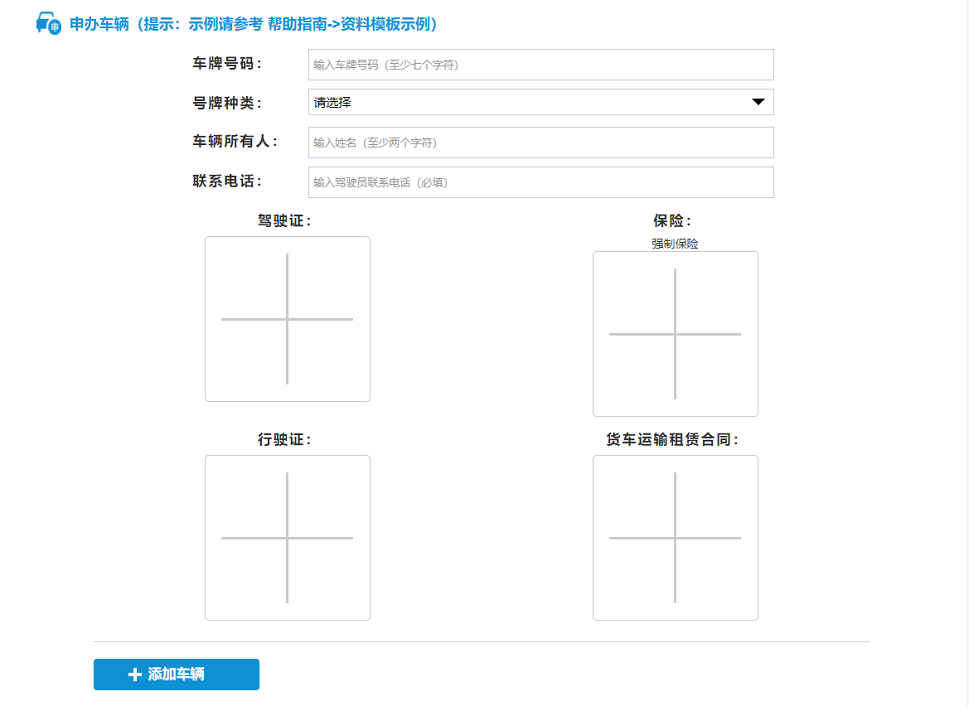
- 填写示例样版
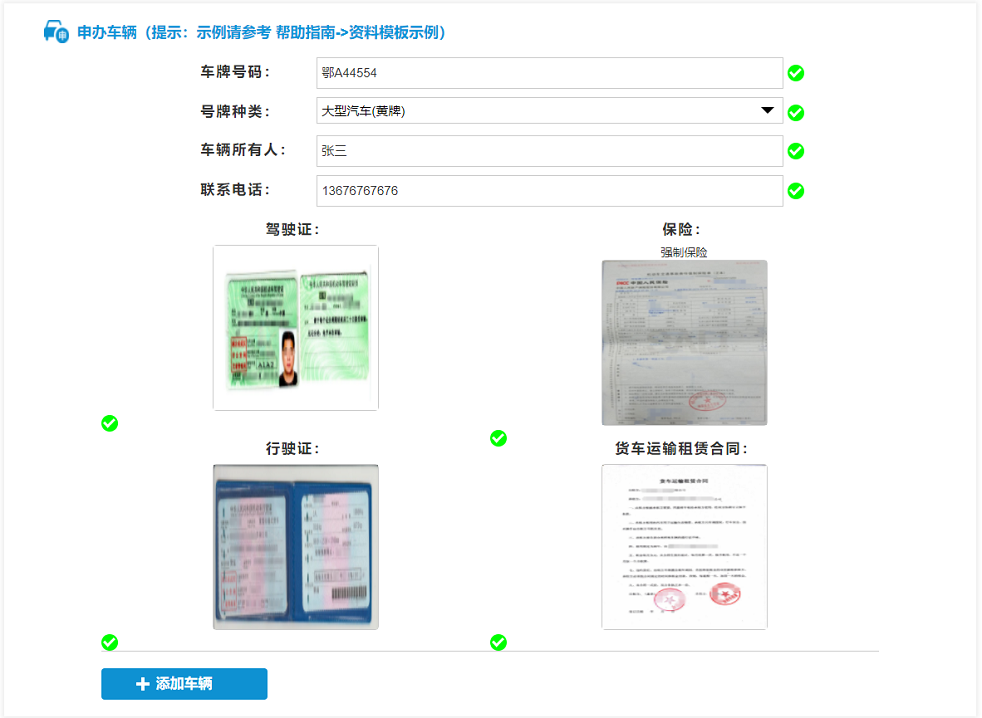
- (4)点击申办车辆信息填写区下方“添加车辆”按钮,可添加多条 车辆数据

- (5)单次申请多台(最多 5 台)车辆通行码时,已添加的车辆信息 会通过列表展示,如图

- 点击“删除车辆”按钮,能对已填写的车辆信息进行删除
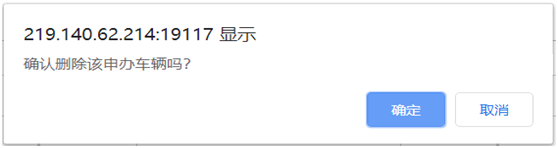
- 点击“确定”按钮,填写的车辆信息即可成功删除
- (6)信息全部填写完毕后,点击页面下方的“申请”按钮,进行提 交,此时“提交”按钮显示为“提交中”,提交成功后,系统会给出 “提交成功!”信息。注意:信息提交后不可修改,填写完毕后请认 真仔细核对

- 信息提交中:

- 信息提交成功,同时返回查询码,便于通行码查询
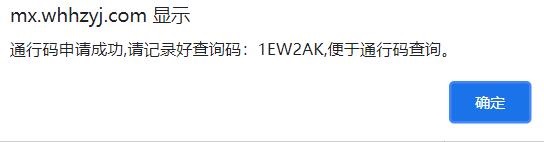
- (7)申请完成后,等待审批结果短信通知。若审批通过,则会收到 如下图短信
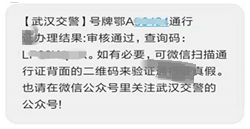
2.3 通行码查询及打印
只能查询车辆有效期内的通行码信息。通行码打印时,需将正 面和反面信息分别打印到同一张 A4 纸上,单面打印无效。通行码上 的二维码可供路面执法交警 PDA 扫描核查
2.3.1 查询入口
- (1)收到通行码办理结果审核通过的短信后,进入武汉市机动车通 行证办理系统首页,选择业务类型进行登录。在主页面上方可看到 “通行码查询”入口。

- (2)点击按钮后,进入通行码查询页面。
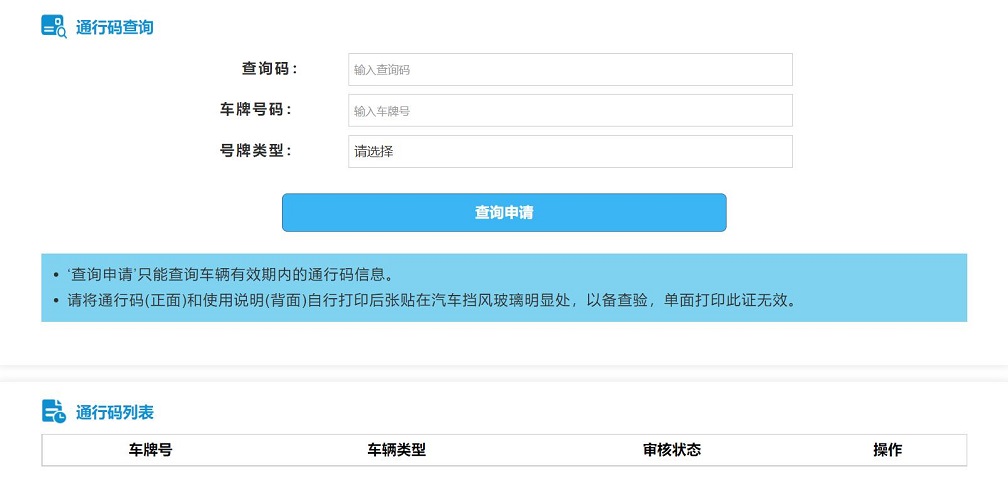
2.3.2 通行码查询
- (1)根据页面提示,输入查询码、车辆号码、号牌类型,点击“查 询”按钮。如图:
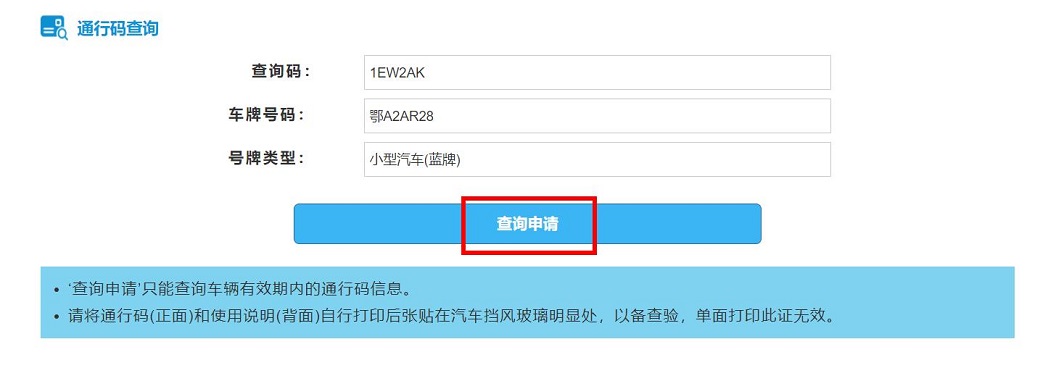
- (2)查询结果展示 (若有多条信息的,查询结果通过列表展示)

2.3.3 通行码打印
- (1)点击“通行码”按钮,跳转到通行码正面信息页面。

- 正面信息如下图:
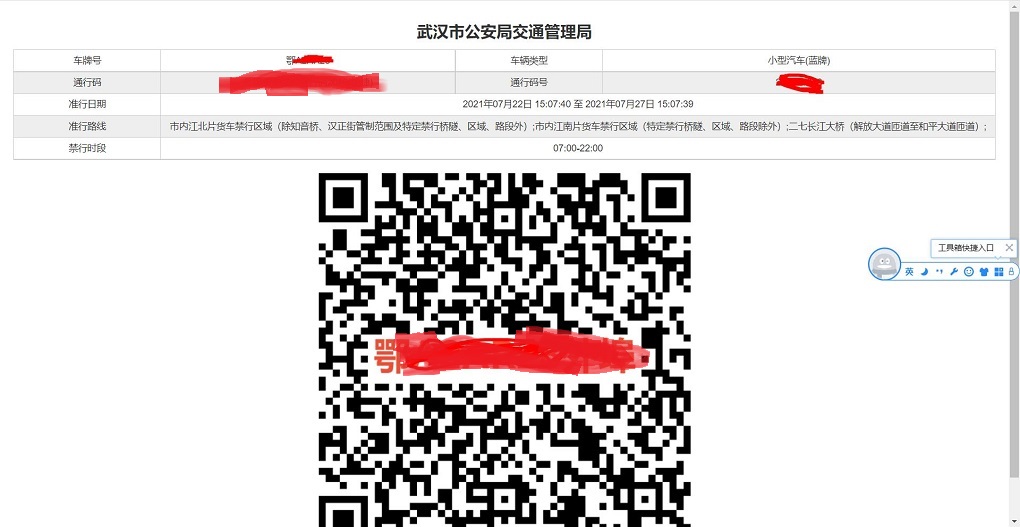
- (2)点击“使用说明”按钮,跳转到通行码反面信息页面。

- 反面信息如下图:
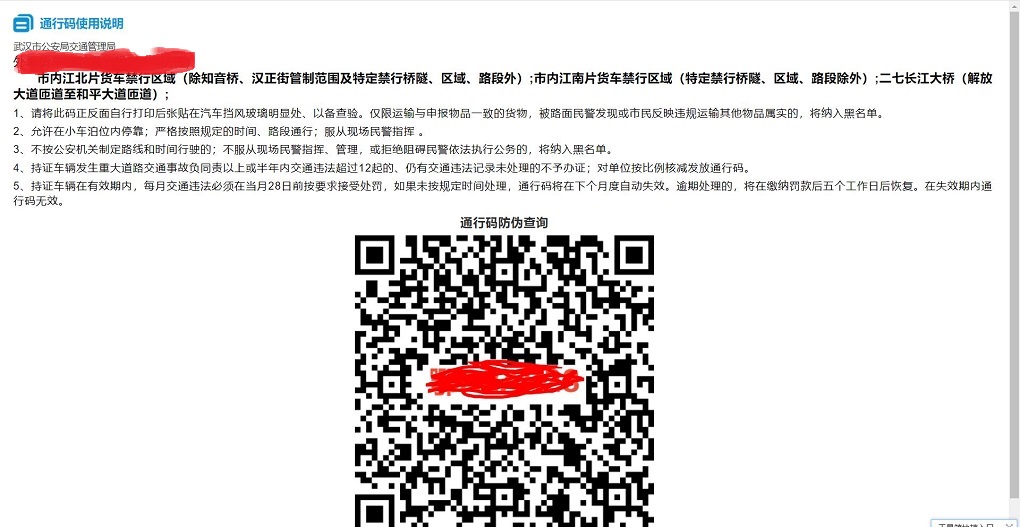
- 按照页面说明要求进行打印和使用。
三、 专户模式申请
专户模式申请时,需要进行实名注册(若有账号可忽略), 填写企业或个人相关信息并提交,待交管局审批注册信息,审批通过后会通过短信告知,方可登录系统办理业务。
3.1 用户注册
- (1)点击“专户申请”按钮,页面切换至用户登录界面。
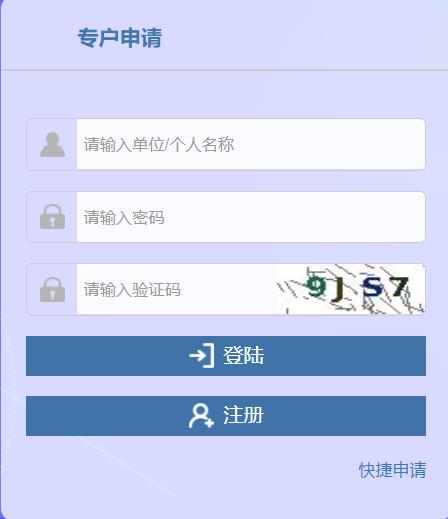
- (2)点击“注册”按钮,进入注册页面。首先阅读注册须知,再进 行信息填写。
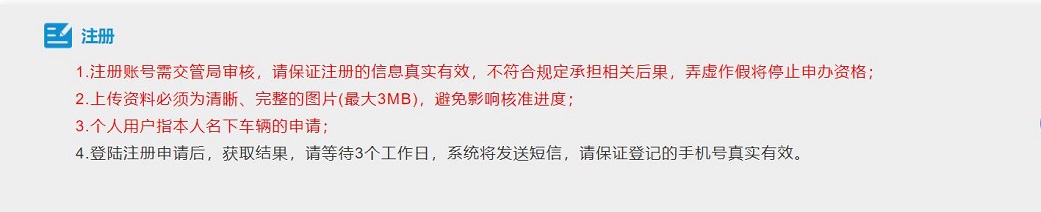
- (3)填写注册信息,若是单位注册则点击“单位”按钮,若是个人 注册则点击“个人”按钮。以单位申请账号为例:
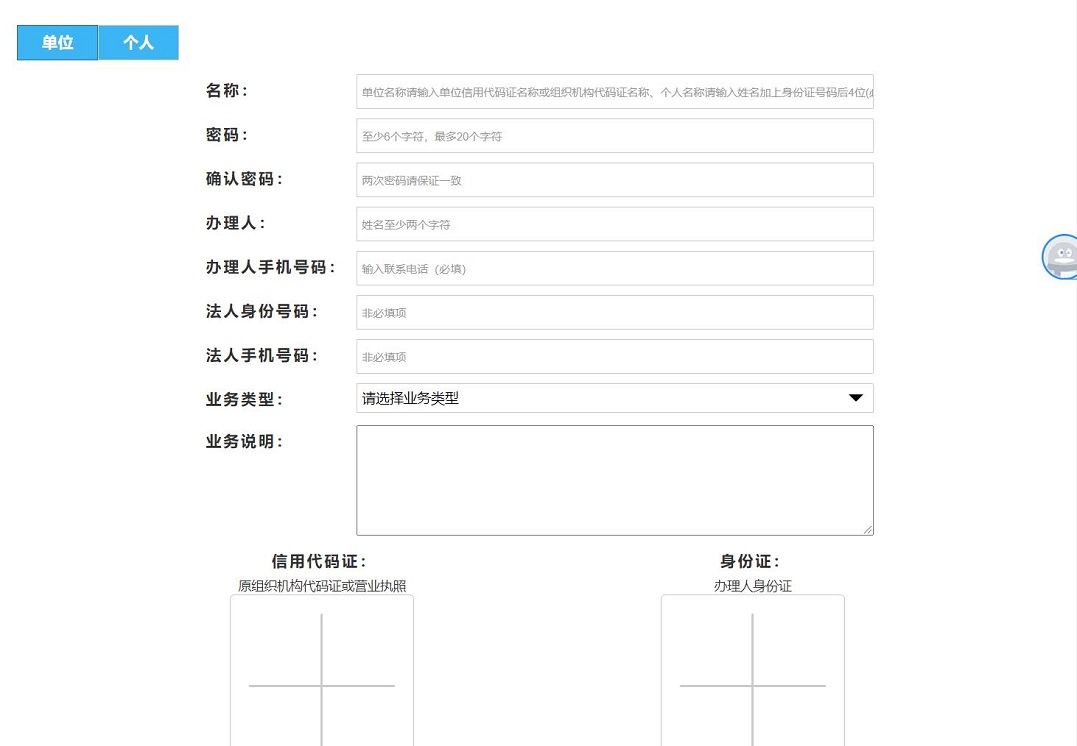
- 填写示例样版:
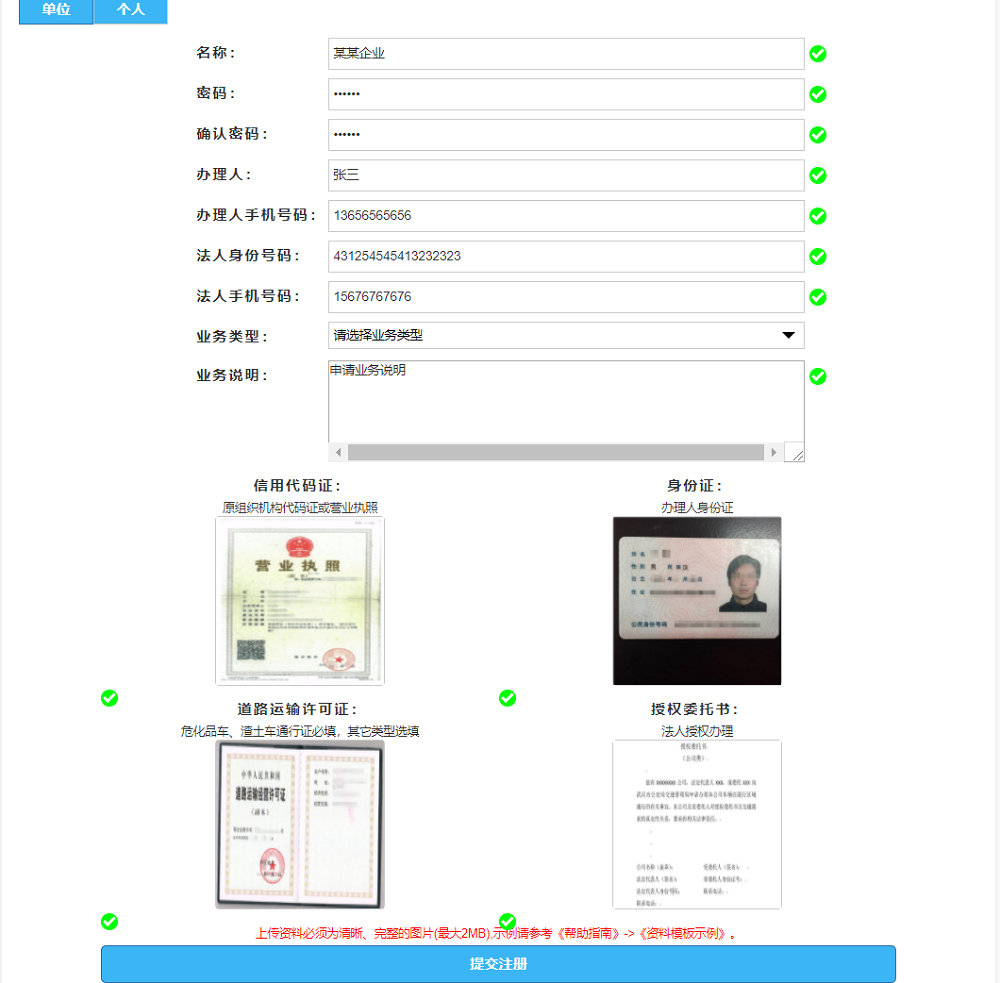
- (4)填写完毕后,点击下方“提交注册”按钮,进行提交。

- (5)提交成功后,需等待交管局审核,审核通过后会发送审核结果 通知短信
- 审核通过短信模板
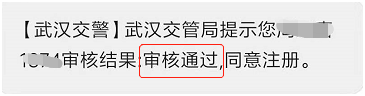
- 审核不通过短信模板:
3.2 登录
- 如果您的账号已经审批通过,即可填写账号、密码、随机验证 码登录机动车通行码申办系统办理业务。

3.3 通行码申办
进入通行码申办页面后,请先阅读申办须知。以下介绍以单位 用户申办通行码为示例,个人用户申办通行码操作流程雷同,区别 在于提交的审核资料不一样。
- (1)阅读申办须知。
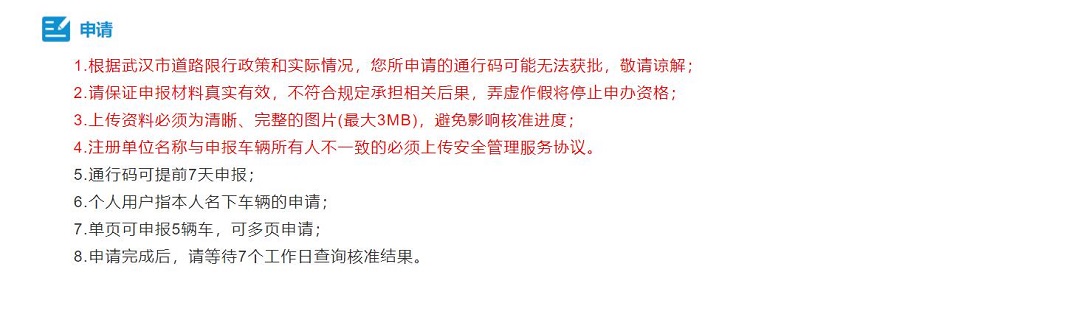
- (2)填写通行码办证申请信息。
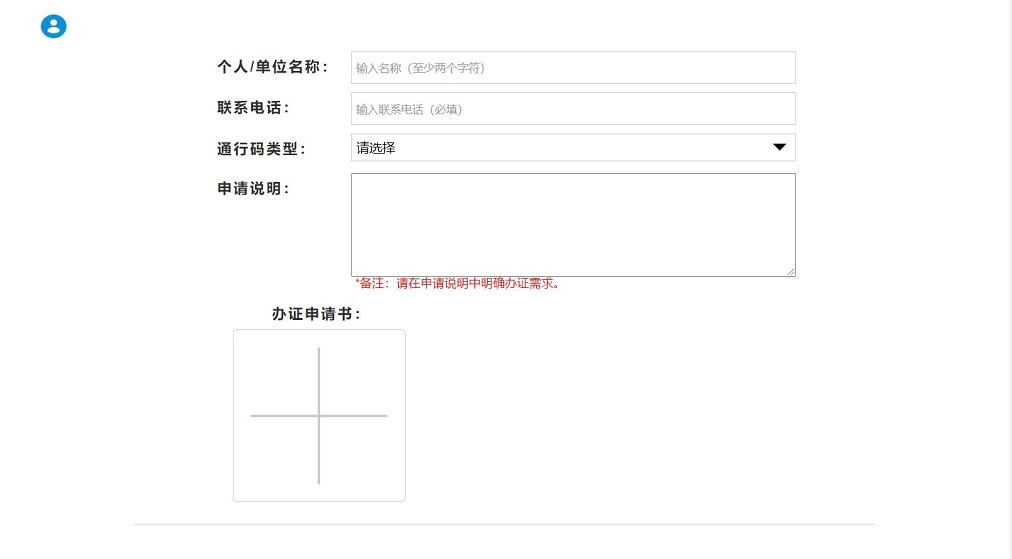
- 填写示例样版:
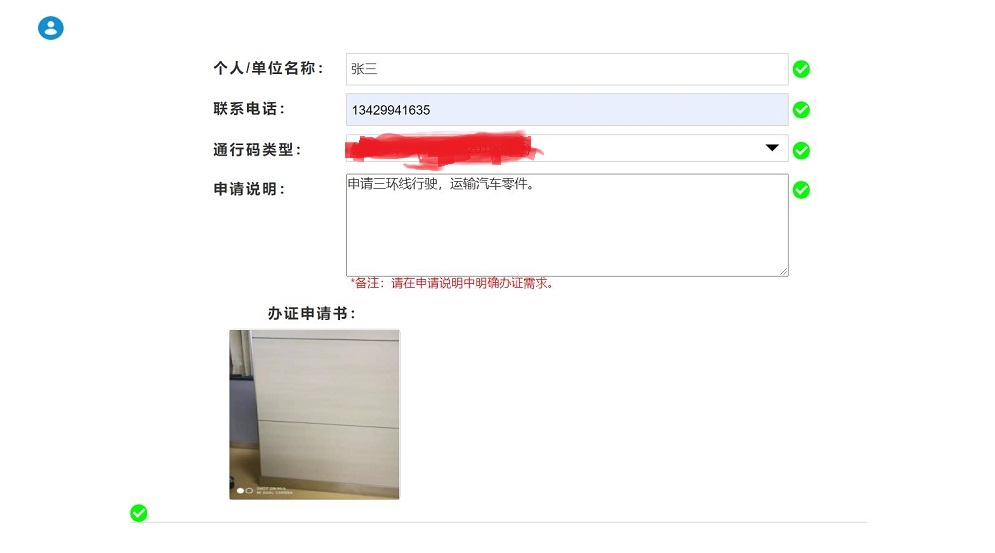
- (3)填写申办车辆信息
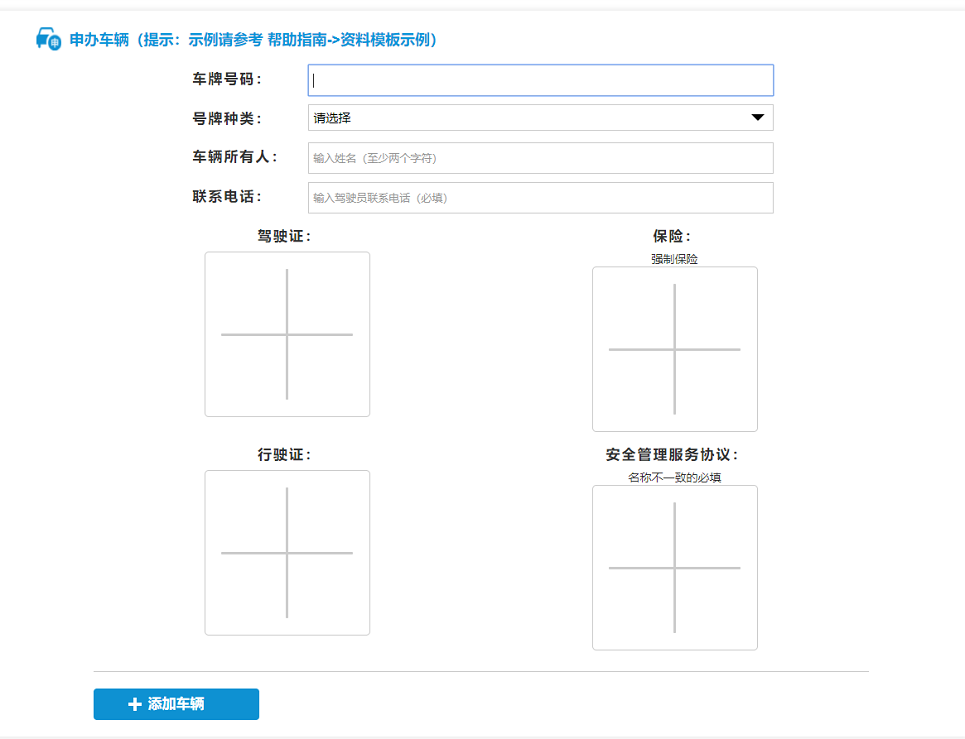
- 填写示例样版:
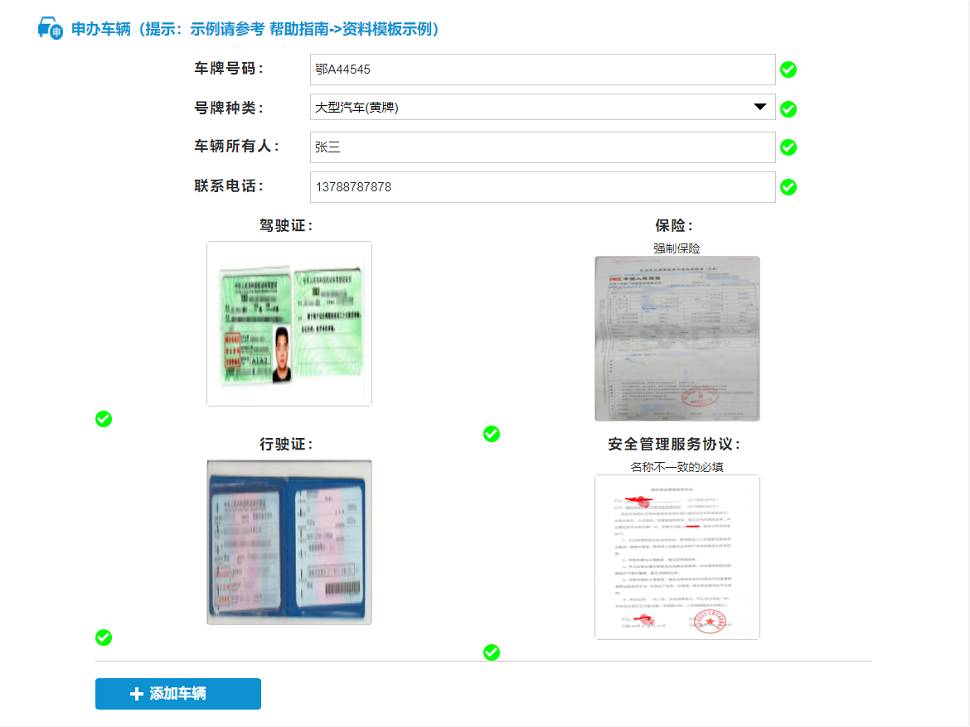
- (4)点击申办车辆信息填写区下方“添加车辆”按钮,可添加多条 车辆数据。

- (5)单次申请多台(最多 5 台)车辆通行码时,已添加的车辆信息 会通过列表展示,如图:
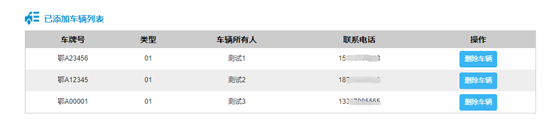
- 点击“删除车辆”按钮,能对已填写的车辆信息进行删除。
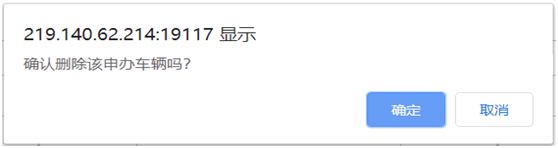
- 点击“确定”按钮,填写的车辆信息即可成功删除。
- (6)信息全部填写完毕后,点击页面下方的“申请”按钮,进行提 交,此时“提交”按钮显示为“提交中”,提交成功后,系统会给出 “提交成功!”信息。注意:信息提交后不可修改,填写完毕后请认真仔细核对。

- 信息提交中:

- 信息提交成功:
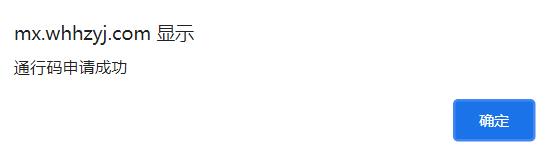
- (7)申请完成后,等待审批结果短信通知。若审批通过,则会收到 如下图短信。
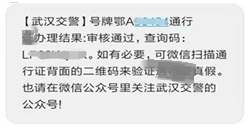
3.4 历史申办车辆查询
可以查询单位或个人名下历史申办的车辆通行码信息,如果在 有效期内通行码损坏或者丢失,可以在此处进行补打
- (1)查询入口
- 登录单位或个人账号,进入机动车通行码申办系统主页,在最上角 可以看到“历史车辆”功能菜单。
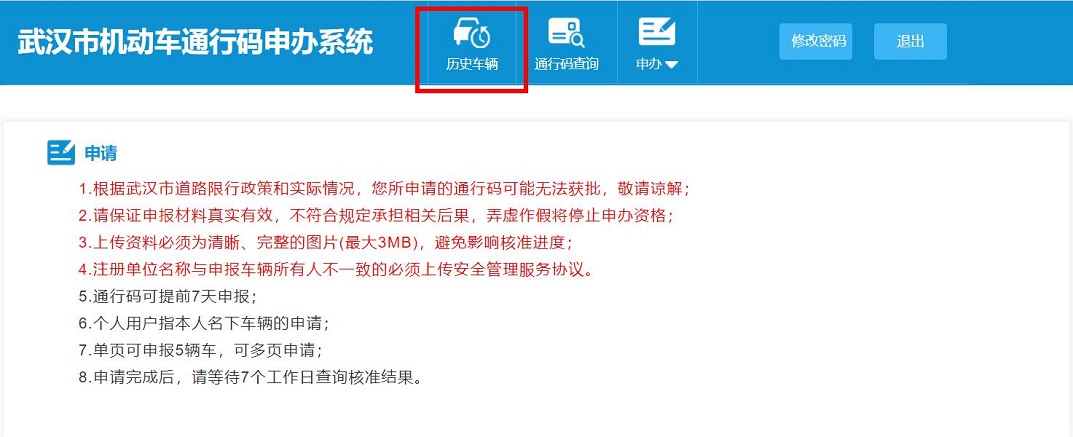
- (2)历史通行码查询
- 点击“历史车辆”按钮,进入查询页面。
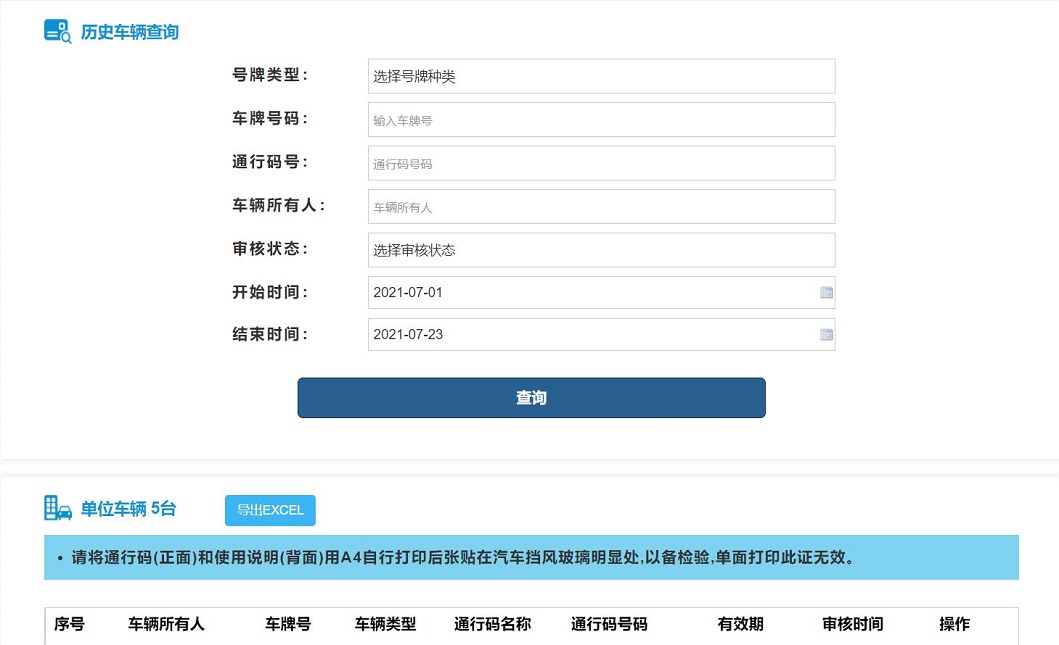
- 若需要精确查询某一辆车的通行码信息,可按界面要求输入相关信 息。若需要查询单位或个人名下的历史车辆通行码信息,则可选择相关筛选条件后 最后点击“查询”按钮,进行查询。查询结果通过如下列表展 示
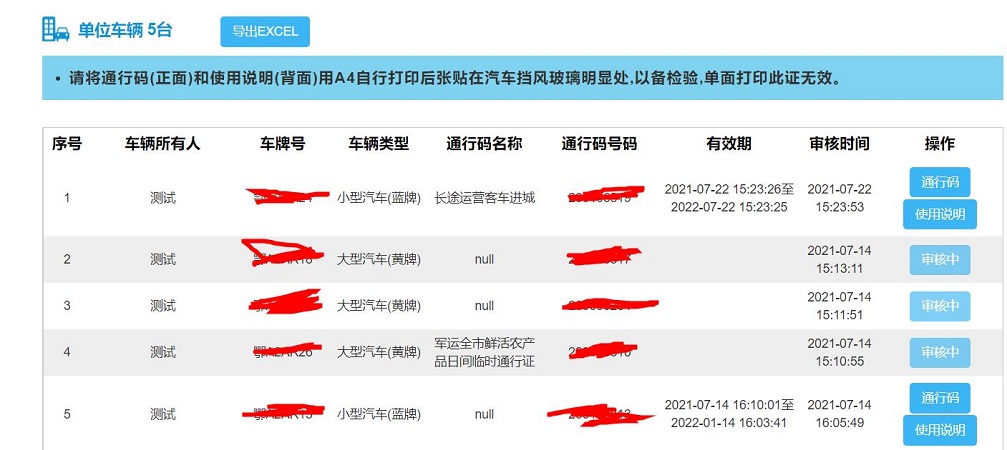
- 页面
 按钮表示:“申请的通行码数据还是在审核中”。
按钮表示:“申请的通行码数据还是在审核中”。
3.5 通行码查询及打印
能对已办理的通行码或正在办理的通行码进度进行查询。审核 通过后,可以对车辆通行码打印。通行码打印时,需将正面和反面 信息分别打印到同一张 A4 纸上,单面打印无效。通行码上的二维码 可供路面执法交警 PDA 扫描核查。
- (1)查询入口
- 登录单位或个人账号,进入机动车通行码申办系统主页,在最上角 可以看到“通行码查询”功能菜单。
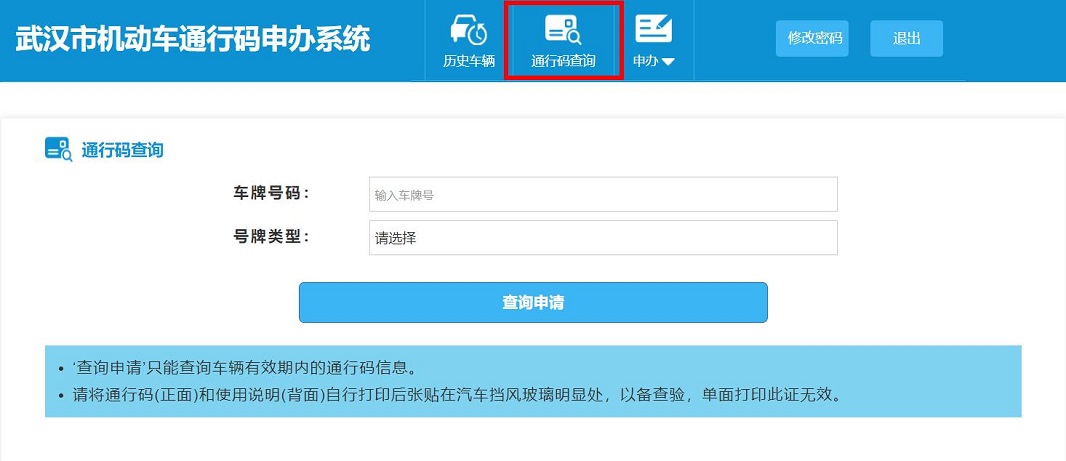
- (2)通行码查询
- 点击“通行码查询”按钮,进入查询页面。
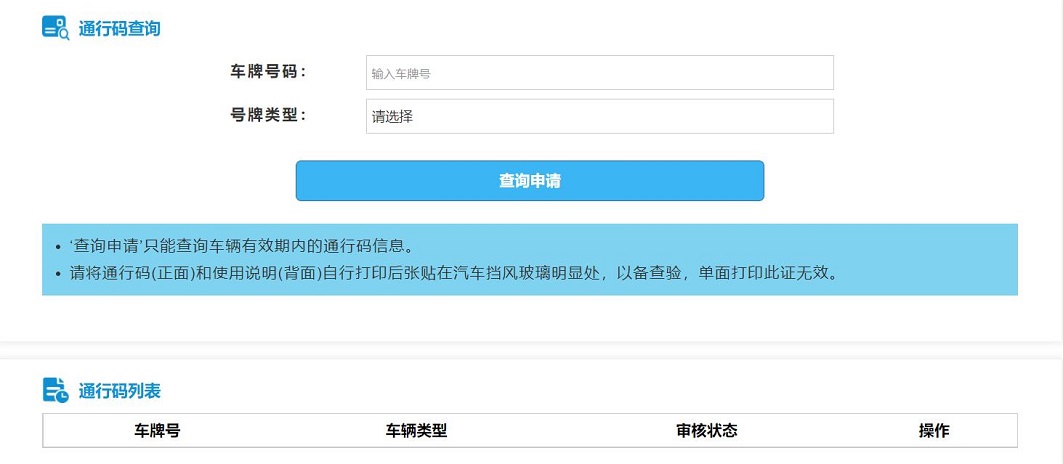
- 输入正确的车牌号码和号牌类型,点击“查询”按钮。
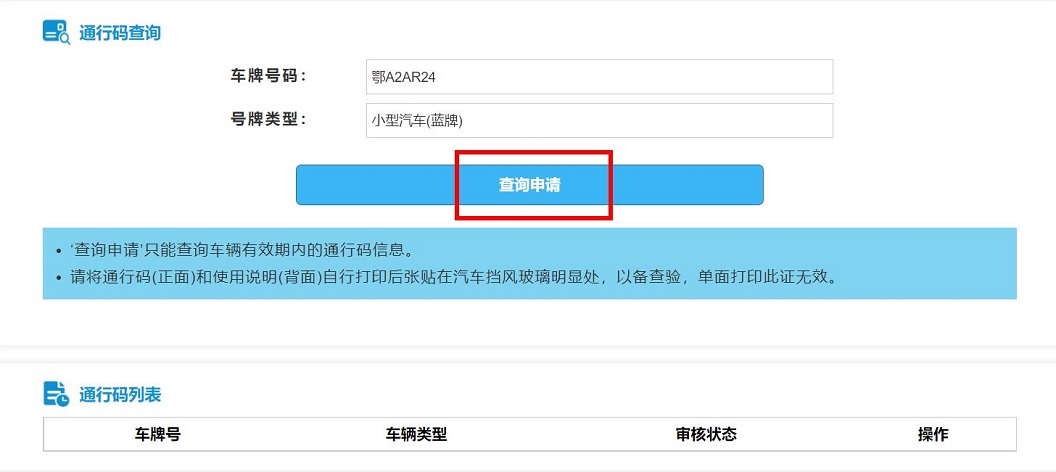
- 查询结果如下图:

- 若申办信息已提交成功,但是还未收到审核通过的短信,则查询结 果中的审核状态显示为“已申请”。若已收到审核通过短信,则查询 结果中的审核状态显示为“审核通过”。 审核中示例图:
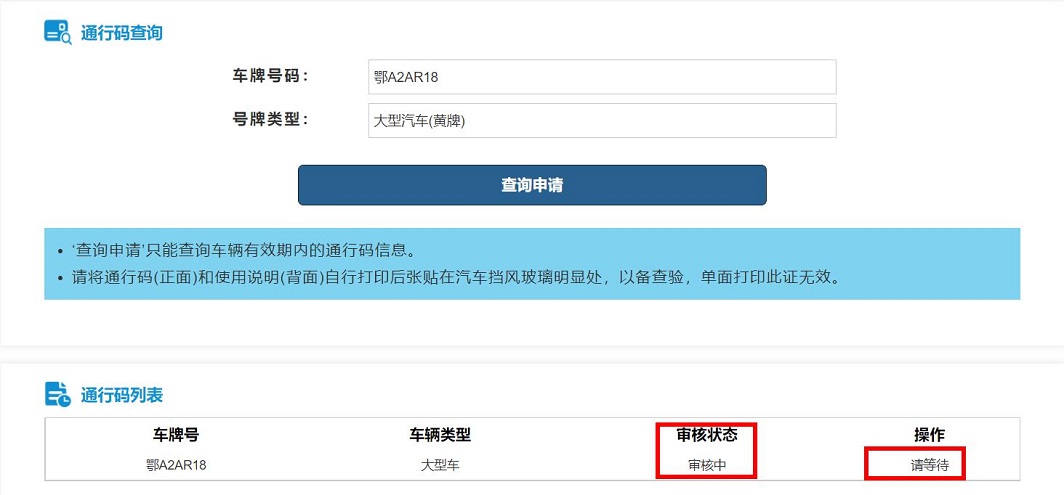
- 审核通过示例图:

- (3)通行码打印
- 点击“通行码”按钮,跳转到通行码正面信息页面。

- 正面信息如下图:
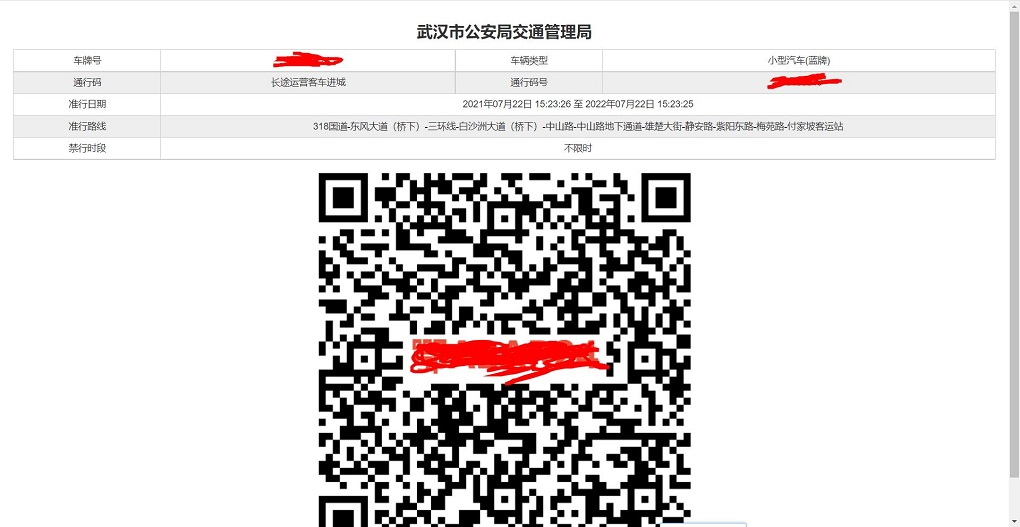
- (2)点击“使用说明”按钮,跳转到通行码反面信息页面。

- 反面信息如下图:
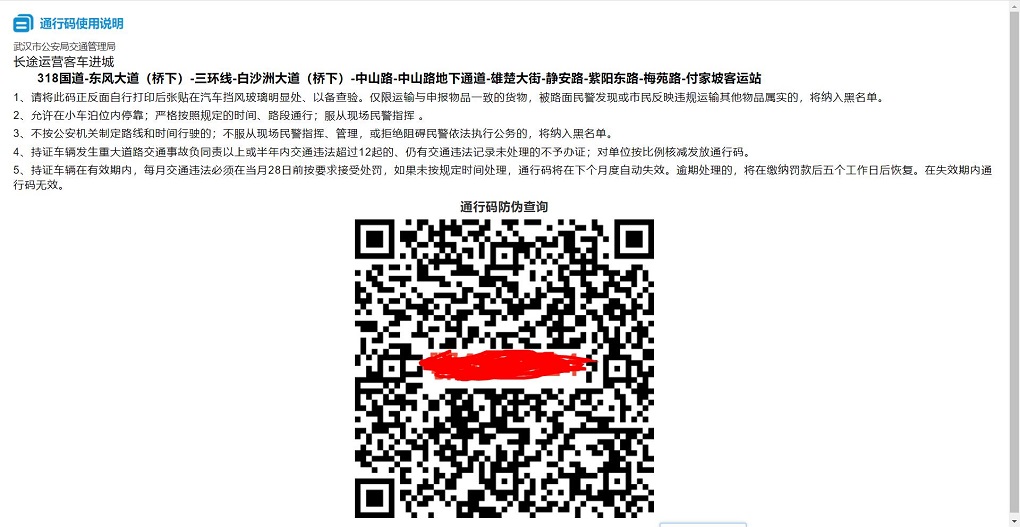
- 按照页面说明要求进行打印和使用。
3.6 申请记录查询
- (1)查询入口
- 登录单位或个人账号,进入机动车通行码申办系统主页,在最上角 可以看到“申办”功能菜单。

- 点击向下箭头,出现“申请”、“申请记录”两个子菜单。点击“申 请”按钮,可快速进入通行码申办信息填写页面(操作方法详见 3.3 通行码申办)。点击“申请记录查询”按钮,可进入查询页面。

- (2)信息查询
- 按照页面提示信息进行填写,可以进行精确查询。直接点击“查 询”按钮进行查询时,可以查询出单位和个人账号下面所有的申请 记录。

- 模糊查询结果如下图:
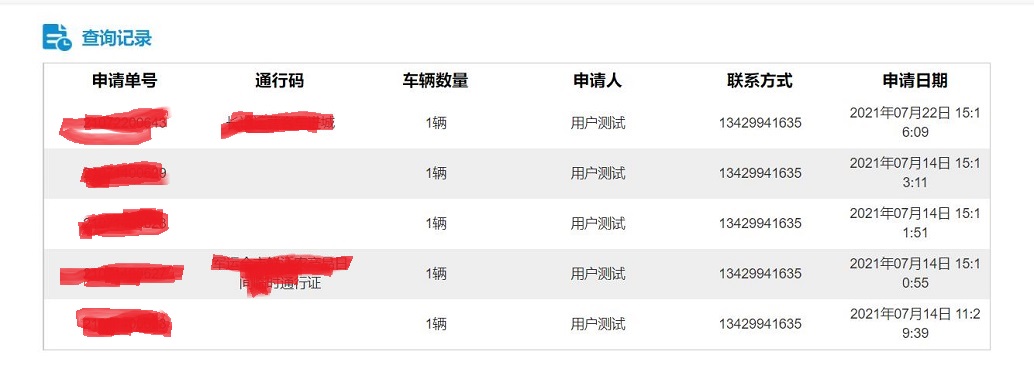
3.7 密码修改
- (1)登录单位或个人账号,进入机动车通行码申办系统主页,在最 上角可以看到“密码修改”功能菜单。

- (2)点击“密码修改”按钮,进入密码修改页面。
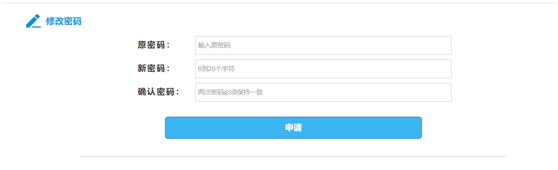
- 修改时需要正确填写原密码,新密码的设定需按页面提示要求进行 定义。填写完毕后,点击“申请”按钮提交。
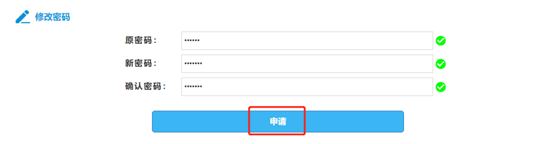
四、 资料模板示例
-
身份证

-
机构信用代码证

-
营业执照
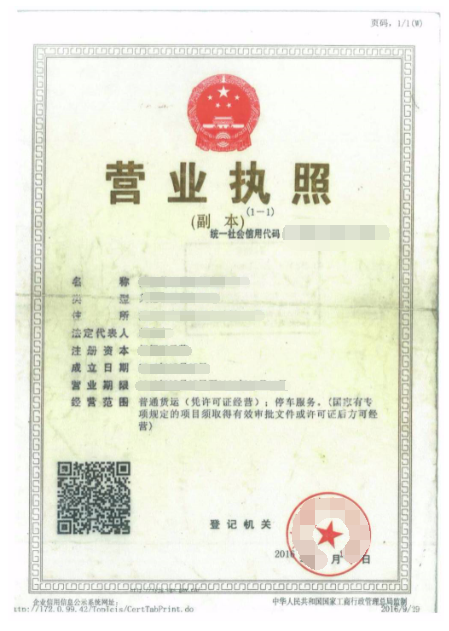
-
组织机构代码证
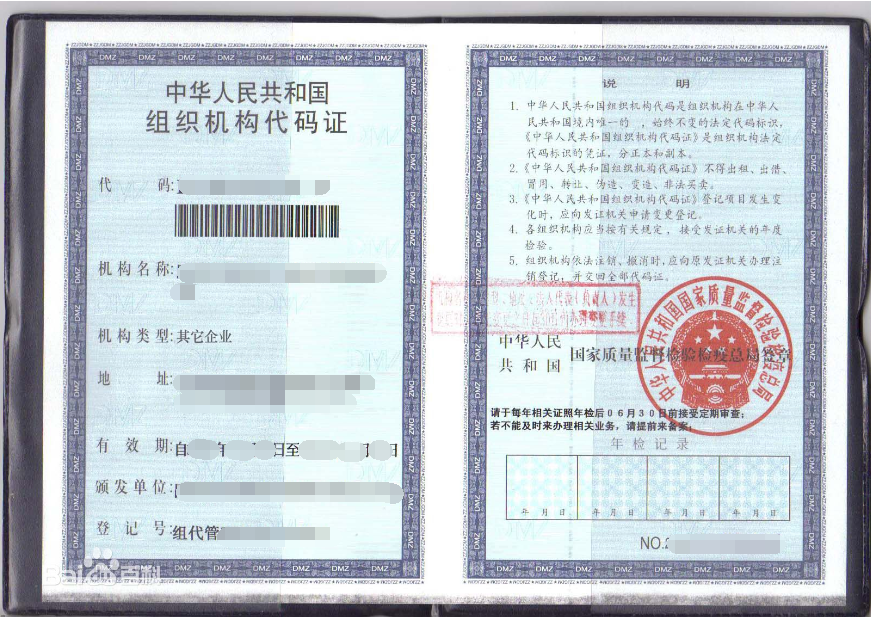
-
授权委托书(公司)
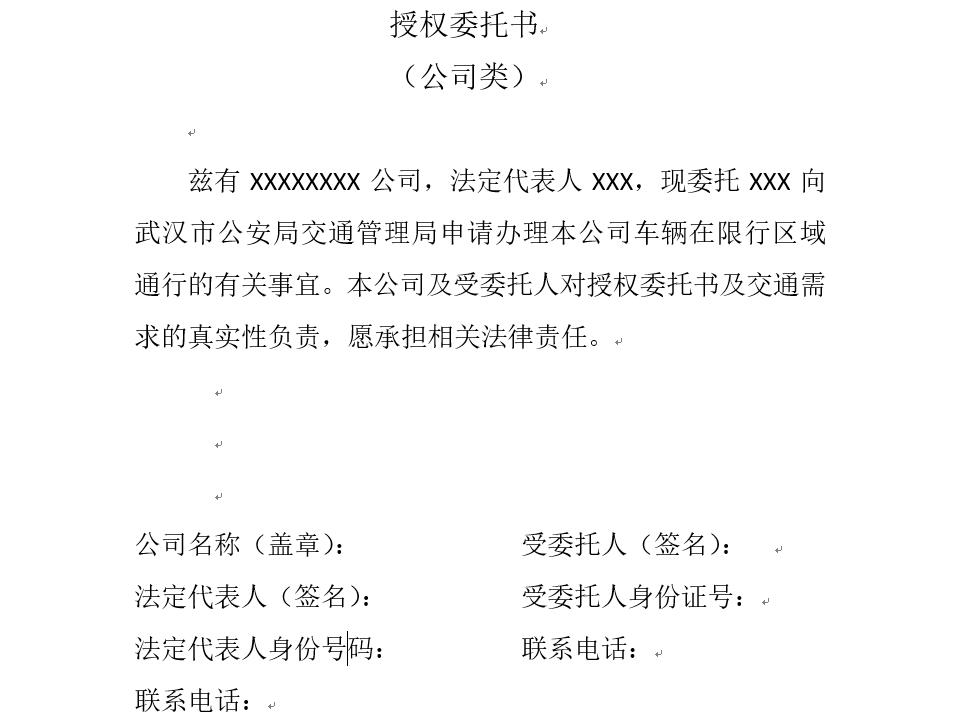
-
道路运输经营许可证

-
申请书(客车)
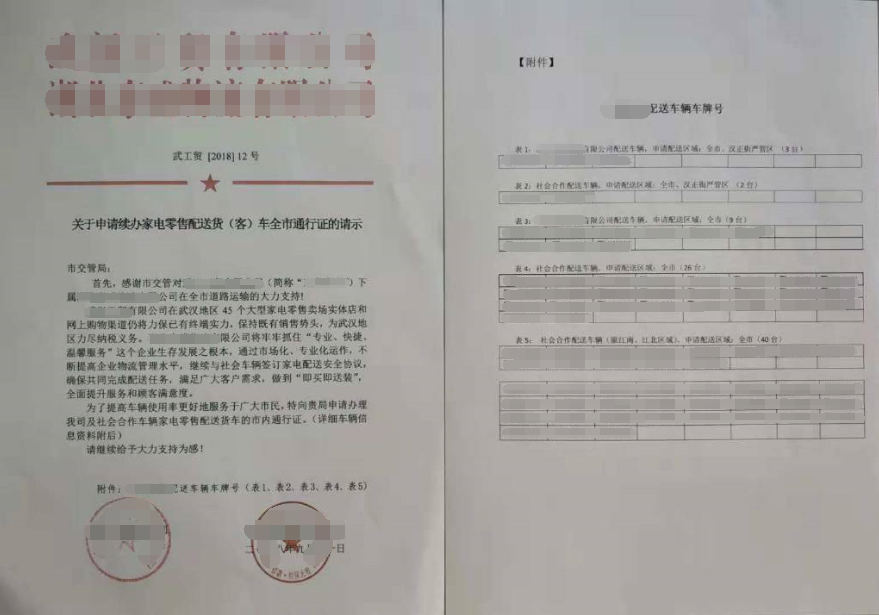
-
申请书(搅拌车)
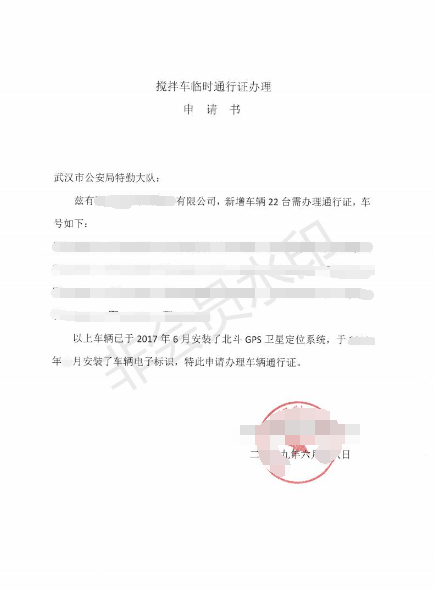
-
行驶证
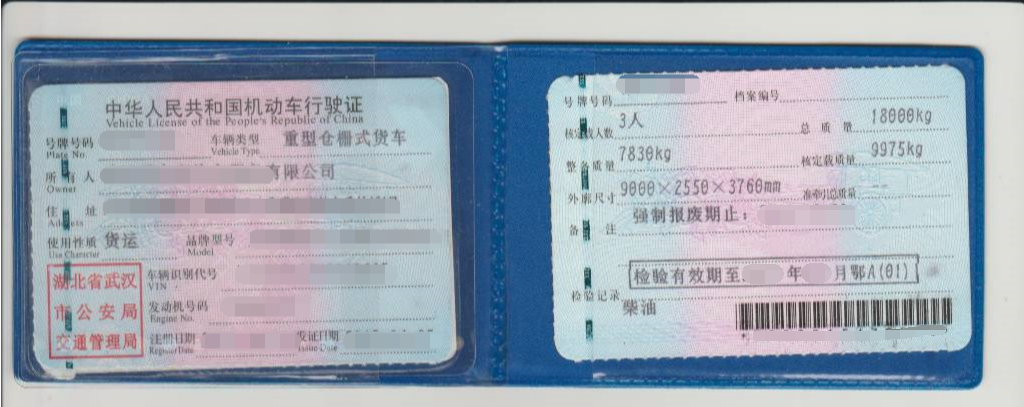
-
驾驶证

-
机动车强制保险

-
安全管理服务协议
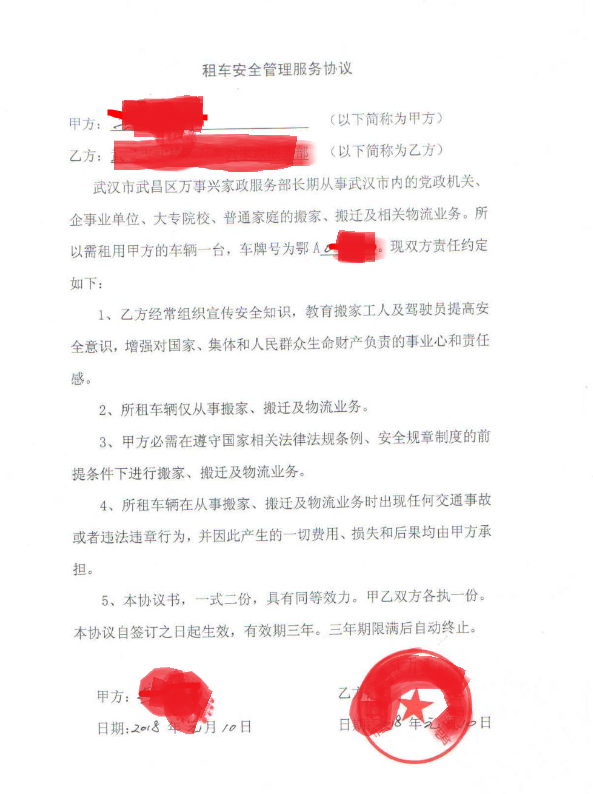
-
货车运输租赁合同